如何使用电脑自带的截图工具进行截图
在日常工作中我们会经常遇到截图处理,那么怎么应用电脑自带的截图工具来进行截图呢?下面由小编为您详细讲解:
工具/原料
电脑
一、利用电脑自带的“截图工具”:
1、通过电脑途径:“开始”--“所有程序”--“附件”找到“截图工具”,如下图所示:

3、在该对话框中,点击“新建”右侧的下拉箭头,我们会看到有四种截图方式,接下来我们一一来讲解一下:

5、选择”矩形截图“,此种方式截取到的区域呈规则的矩形状,如下图:
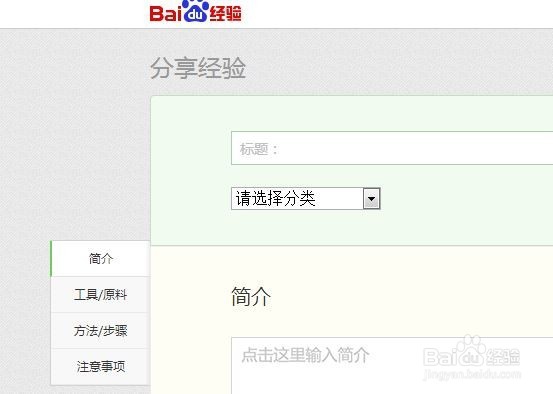
7、选择”全屏幕截图“,顾名思义,此种方式截取到的图形是整个屏幕所显示出的内容,如下图:
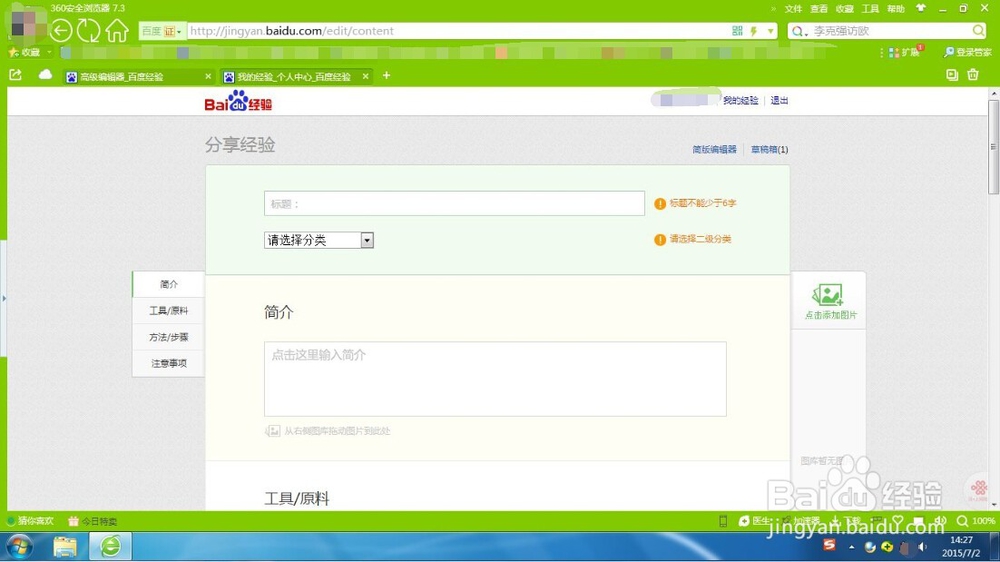
二、利用“print screen”键
1、好多朋友都会问到像以下这种情况如何成功截图呢,如下图:
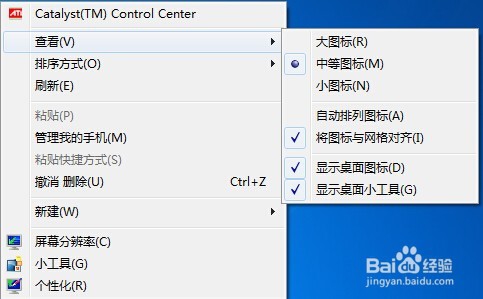
3、最后在“画图工具”对话框中再利用“截图工具”进行细部的截图操作。

声明:本网站引用、摘录或转载内容仅供网站访问者交流或参考,不代表本站立场,如存在版权或非法内容,请联系站长删除,联系邮箱:site.kefu@qq.com。
阅读量:32
阅读量:46
阅读量:79
阅读量:61
阅读量:47